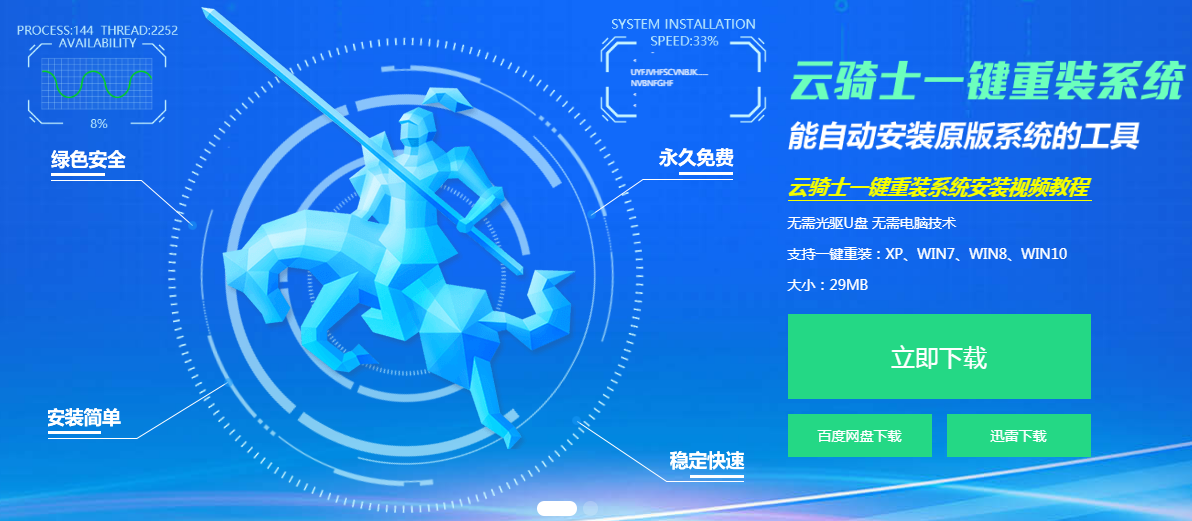随着科技的不断进步,电脑已然成为大家常用的工具,当电脑出现蓝屏现象时,会严重的影响到工作效率和生活便利,那么怎么来防止电脑蓝屏呢?下面为大家介绍几种方法,一起来看看吧!
一、及时关闭暂时不用的程序
一些程序即使过后要用,也可先关闭以节省资源,如果您想知道某程序的资源占用情况,可利用Windows中的“资源监视器”进行查看,把在打开程序和关闭程序时的资源占用情况进行对比,就可了解该程序的资源占用状况。
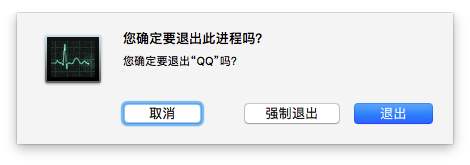
方法:
1、点击开始,所有程序,打开附件
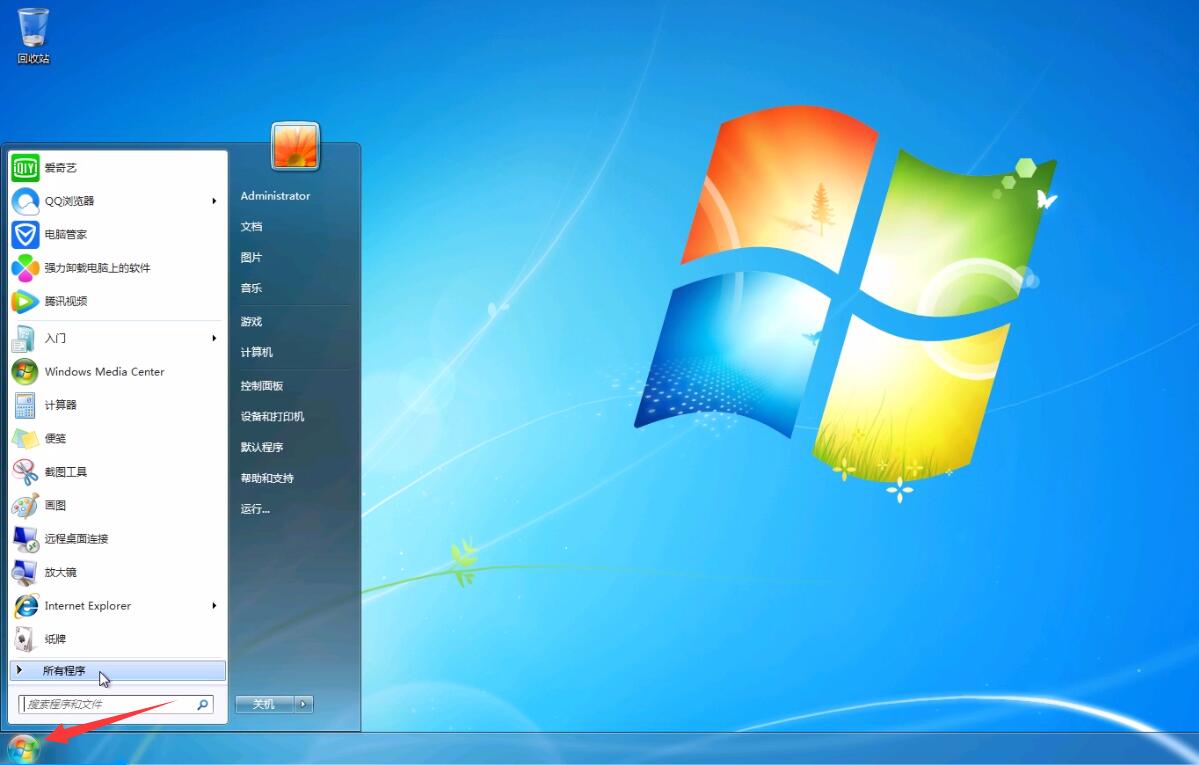

2、选择系统工具,点击资源监视器,即可看到系统当前各项资源的占用情况
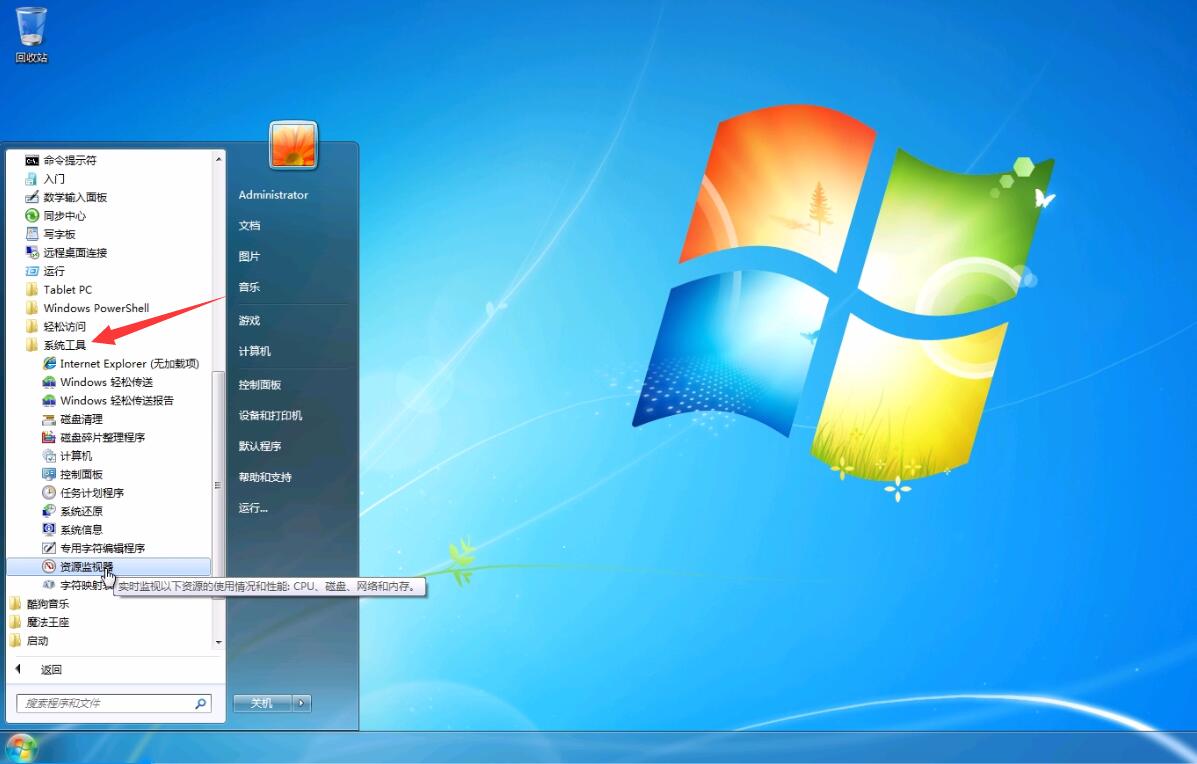
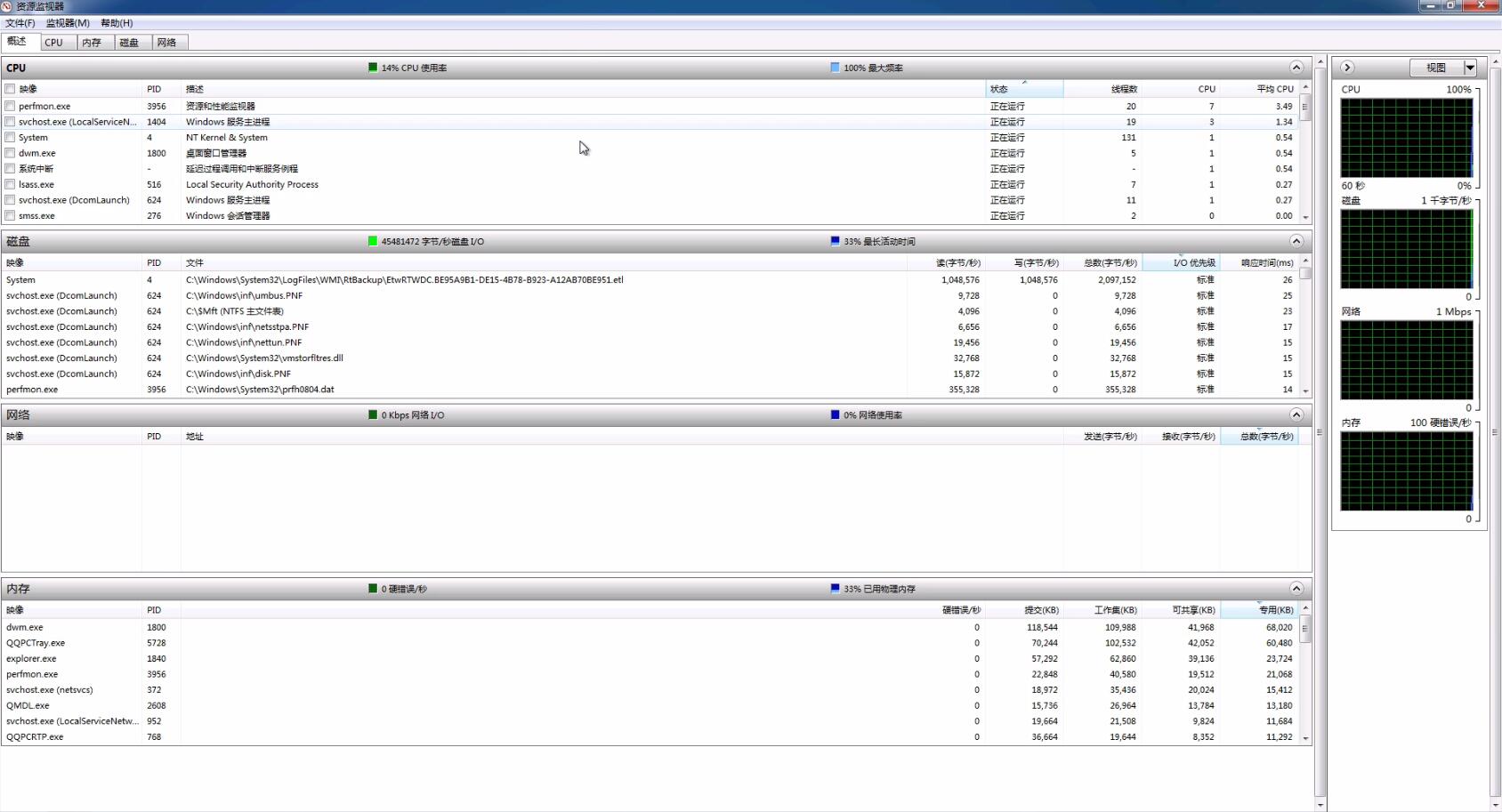
二、减少不必要的字体文件
字体文件占用系统资源多,引导时很慢,并且占用硬盘空间也不少,因此尽量减少不必要的字体文件,但如果删错了字体文件,搞不好会使Windows不正常,因此可以采用“偷梁换柱”的方法(可以实现字体文件的安装,而不占用大量的磁盘空间)。

首先打开字库文件夹,选中全部TrueType 字体文件,用鼠标的右键将它们拖动到C盘Windows文件夹中的Fonts文件夹中,在弹出的菜单中选择“在当前位置创建快捷方式”,这样就可以在系统的字体文件夹下建立字库文件的快捷方式了。当需要使用这些字库文件时,只要插入字库光盘,不用时取出就可以了。

三、经常清理整理磁盘
如果在系统中安装了太多的游戏、太多的应用软件、太多的旧资料,会让你的电脑运行速度越来越慢,系统资源会越来越少,因此,最好每隔一段时间,对电脑做一次全面的清理。

1、点击开始,所有程序,打开附件

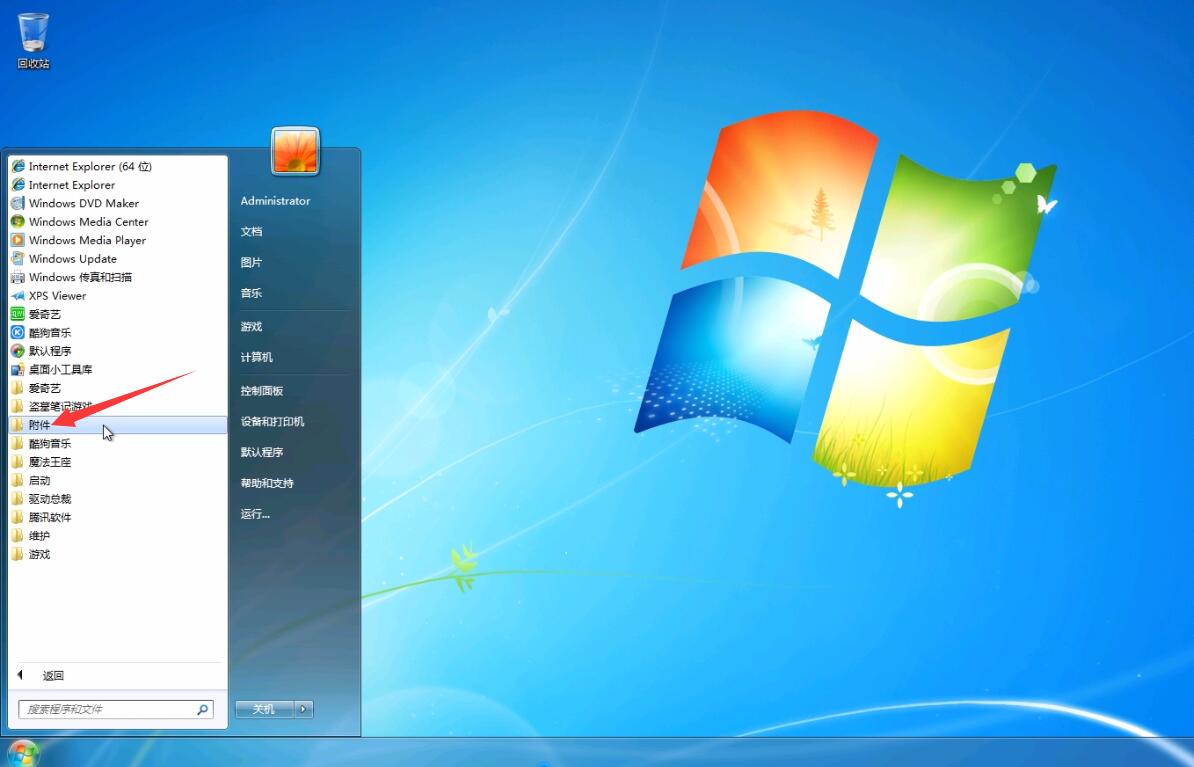
2、选择系统工具,点击磁盘清理,根据个人需要选择要清理的磁盘,点击确定,等待系统扫描清理即可
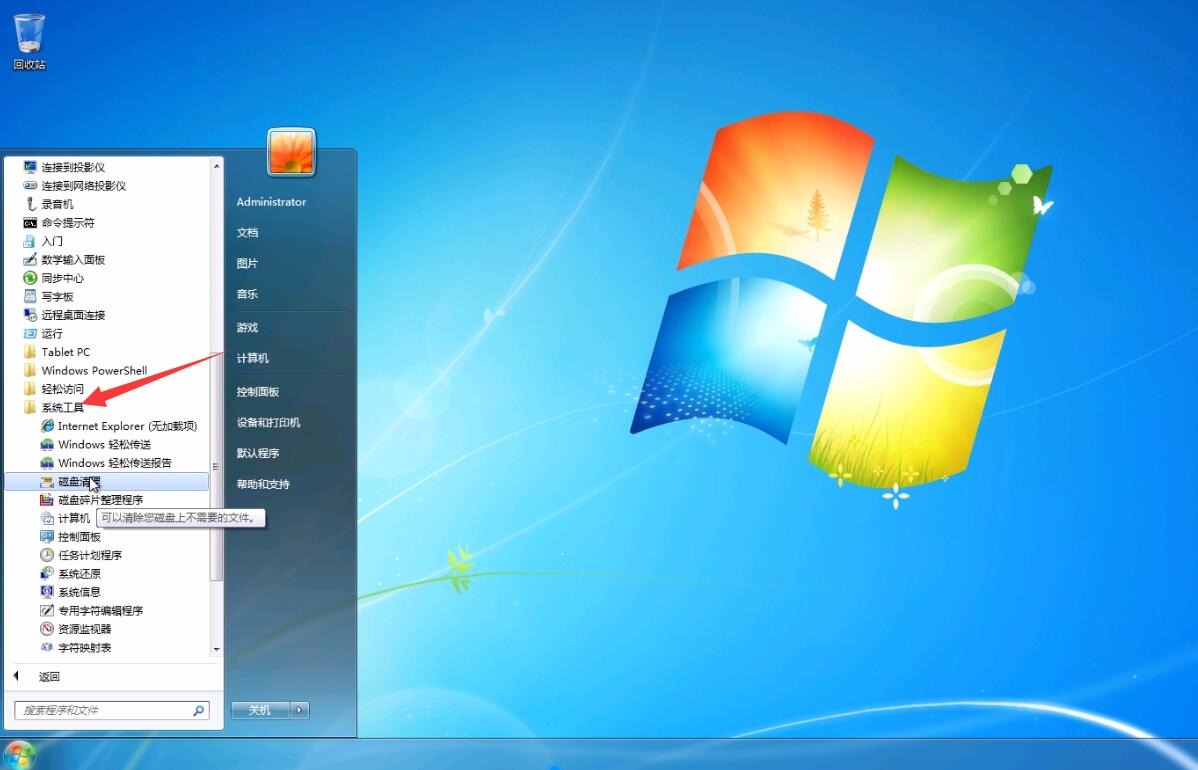
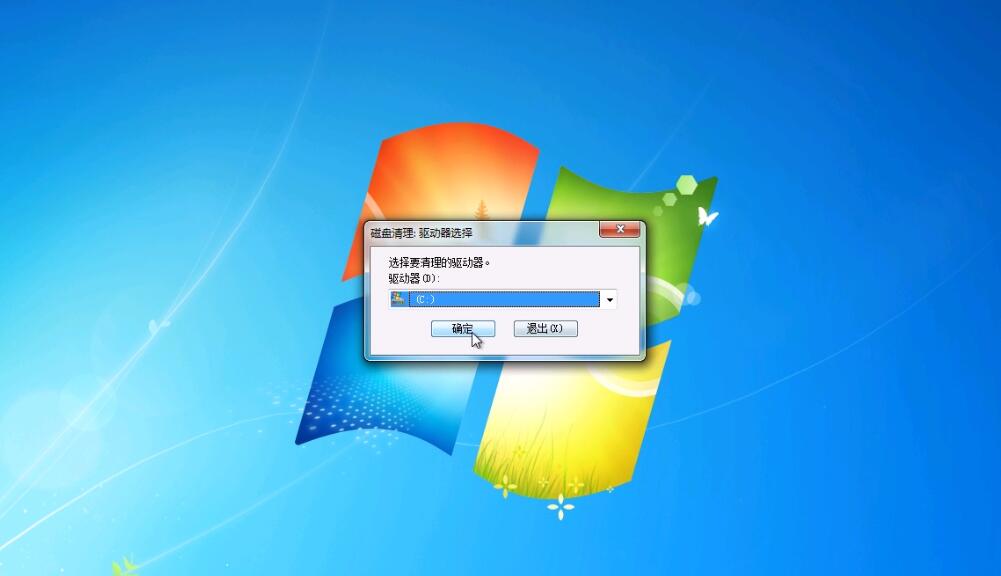

同时对于硬盘最好能每隔2个星期就做一次“磁盘碎片整理”,那样会明显加快程序启动速度的。
1、点击开始,所有程序,打开附件


2、选择系统工具,点击磁盘碎片整理程序,选择磁盘碎片整理功能,整理即可,注意在整理磁盘碎片时系统所在的盘一定要整理,这样才能真正加快Windows的启动

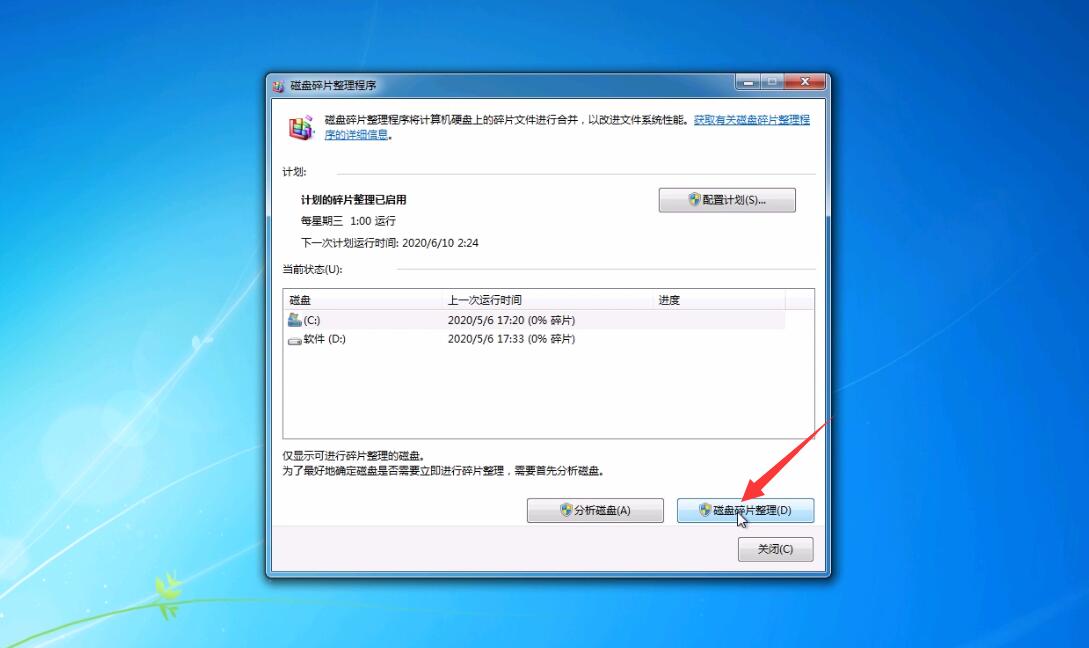
四、扩大虚拟内存容量
1、鼠标右键点击计算机,选择属性,点击左侧菜单中的高级系统设置,点击性能下方的设置按钮
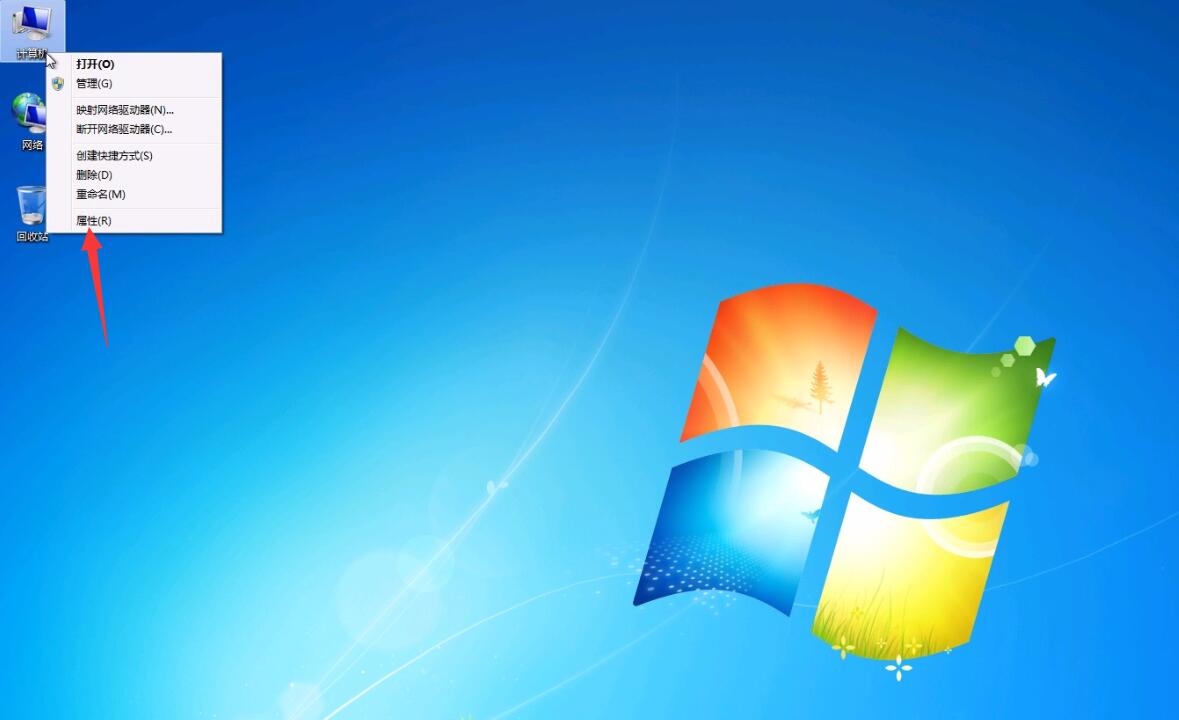
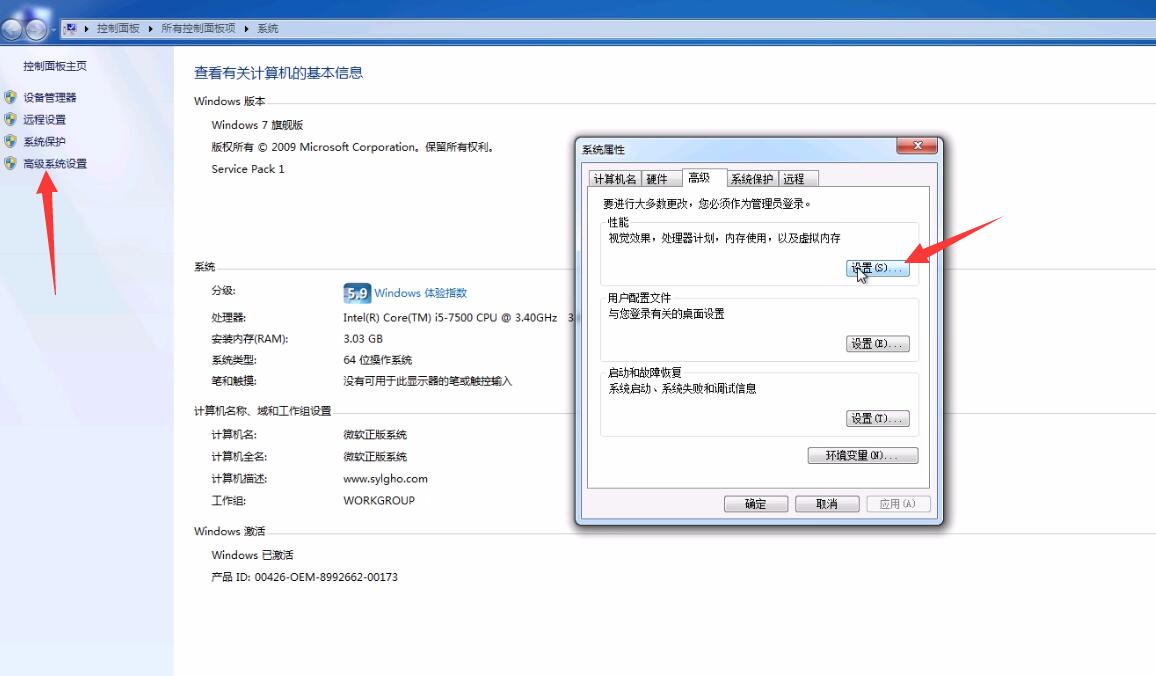
2、在性能选项界面,切换到高级选项卡,点击虚拟内存栏的更改按钮
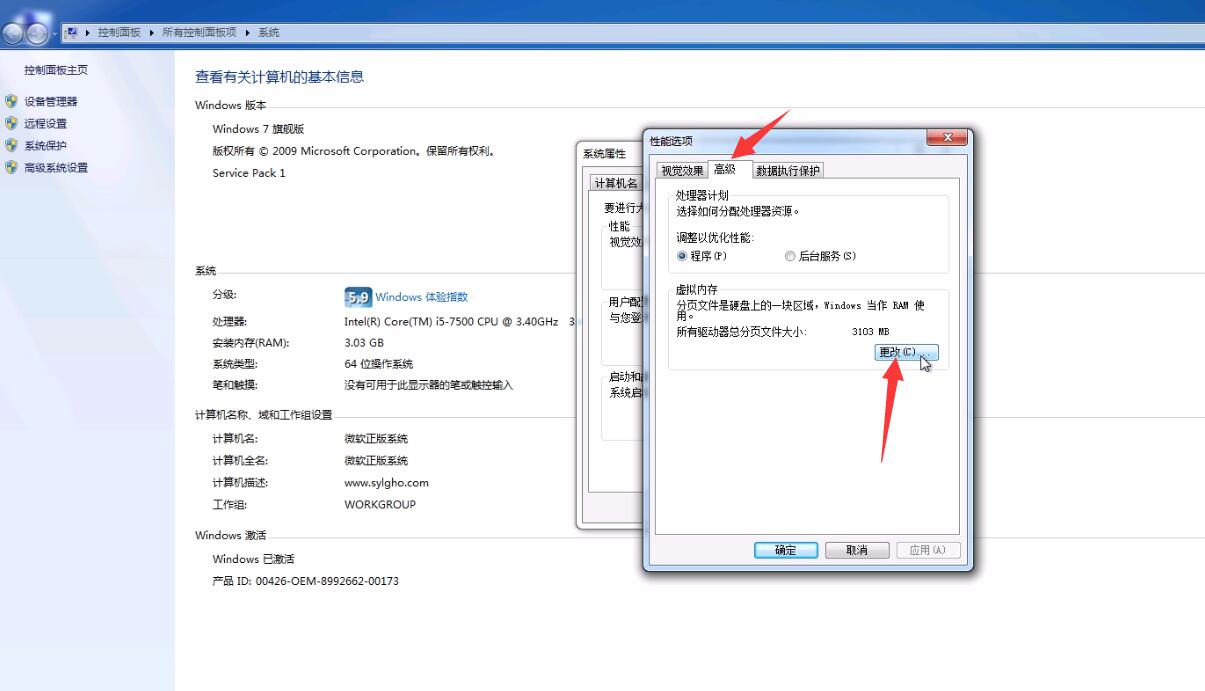
3、在弹窗中,取消勾选自动管理所有驱动器的分页文件大小,选择要调整虚拟内存的磁盘,点击自定义大小,把最大值和最小值都设定为一个固定值,大小为物理内存的两倍左右
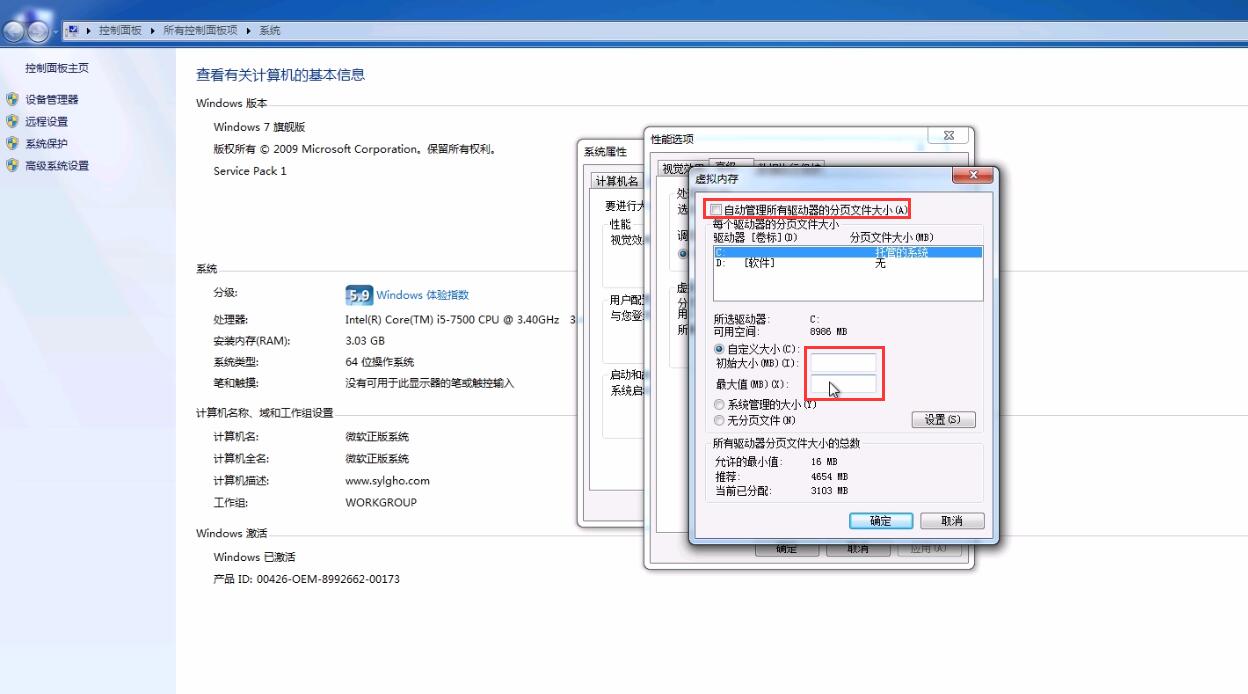
4、这样,虚拟存储器在使用硬盘时,就不用迁就其忽大忽小的差别,而将固定的空间作为虚拟内存,加快存取速度,虚拟内存的设置最好在“磁盘碎片整理”之后进行,这样虚拟内存就分布在一个连续的、无碎片文件的空间上,可以更好的发挥作用

五、减少桌面上快捷方式图标以及定期,不定期清理开始菜单
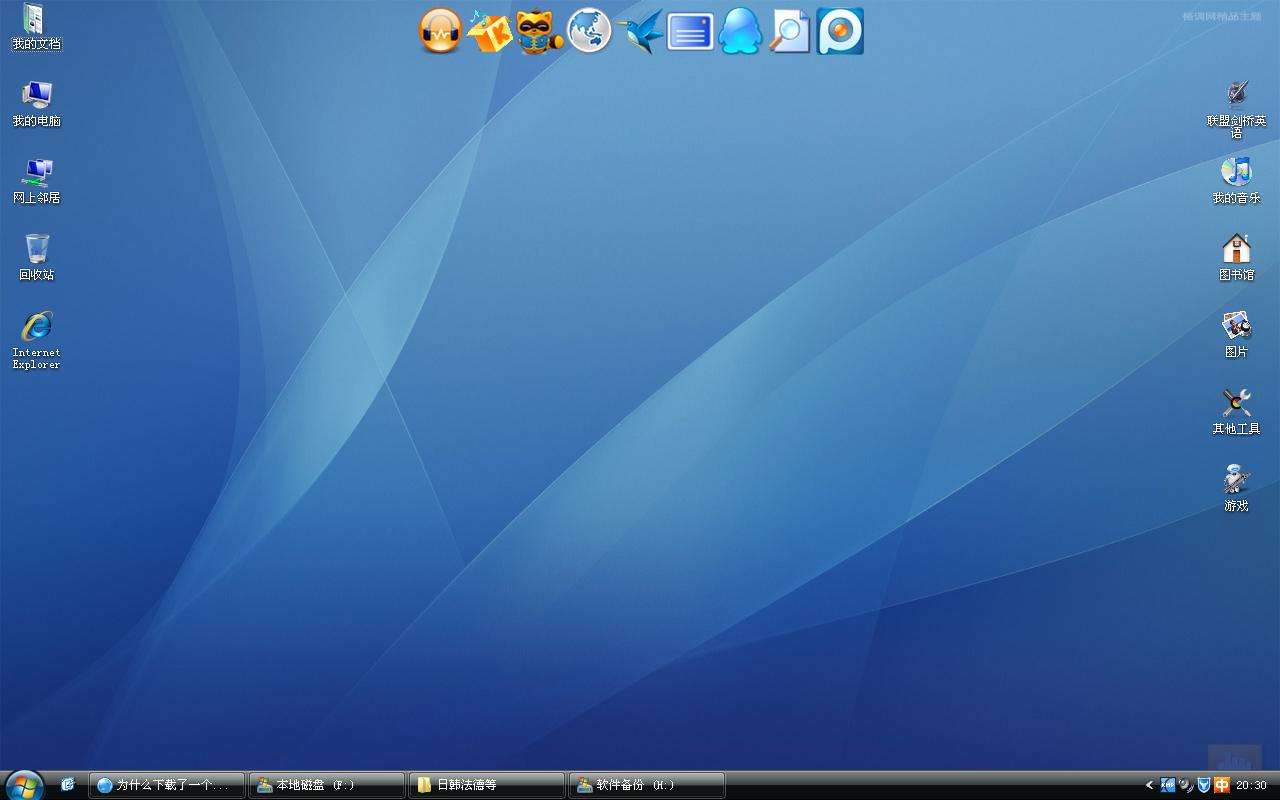
快捷方式图标和开始菜单中项目是消耗GDI资源以及USER资源的大户,尽量减少桌面快捷方式图标和保持一个整洁有序简明的开始菜单是节约资源的又一重要方法。要做到对不用的桌面快捷方式图标进行删除,桌面快捷方式图标与开始菜单下程序子菜单中重复的项目根据操作习惯选取一个即可,另一个可予删除,把同类型程序组织到一个文件夹中,减小开始菜单体积。

例如可将所有Office组件组织到一个文件夹Office中,将Internet Explorer、 Internet News、Outlook Express、microsoft Netmeeting 等组织到Internet文件夹。

六、去掉“计划任务”的运行
一般情况下我们不会用到它,而它所能执行的维护任务,大多都能用手动的方法进行运行,如果去掉“计划任务”的运行,至少能节约2%的系统资源。

七、在Windows的图形环境下,没有必要加载声卡的MS-DOS驱动程序。
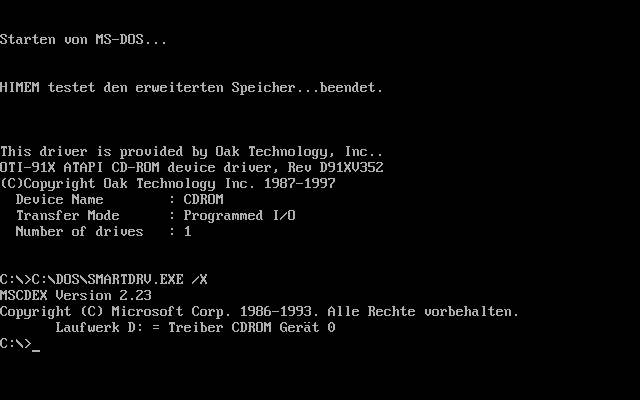
八、注意运行的软件版本
在安装高版本软件前请将低版本软件卸载干净,然后再安装。另外,有些应用程序需调用特定版本的动态链接库DLL,如果在安装软件时,旧版本的DLL覆盖了新版本的DLL,或者删除应用程序时,误删了有用的DLL文件,就可能使软件程序调用失败,从而出现“蓝屏”,此时,不妨重新安装试一试。
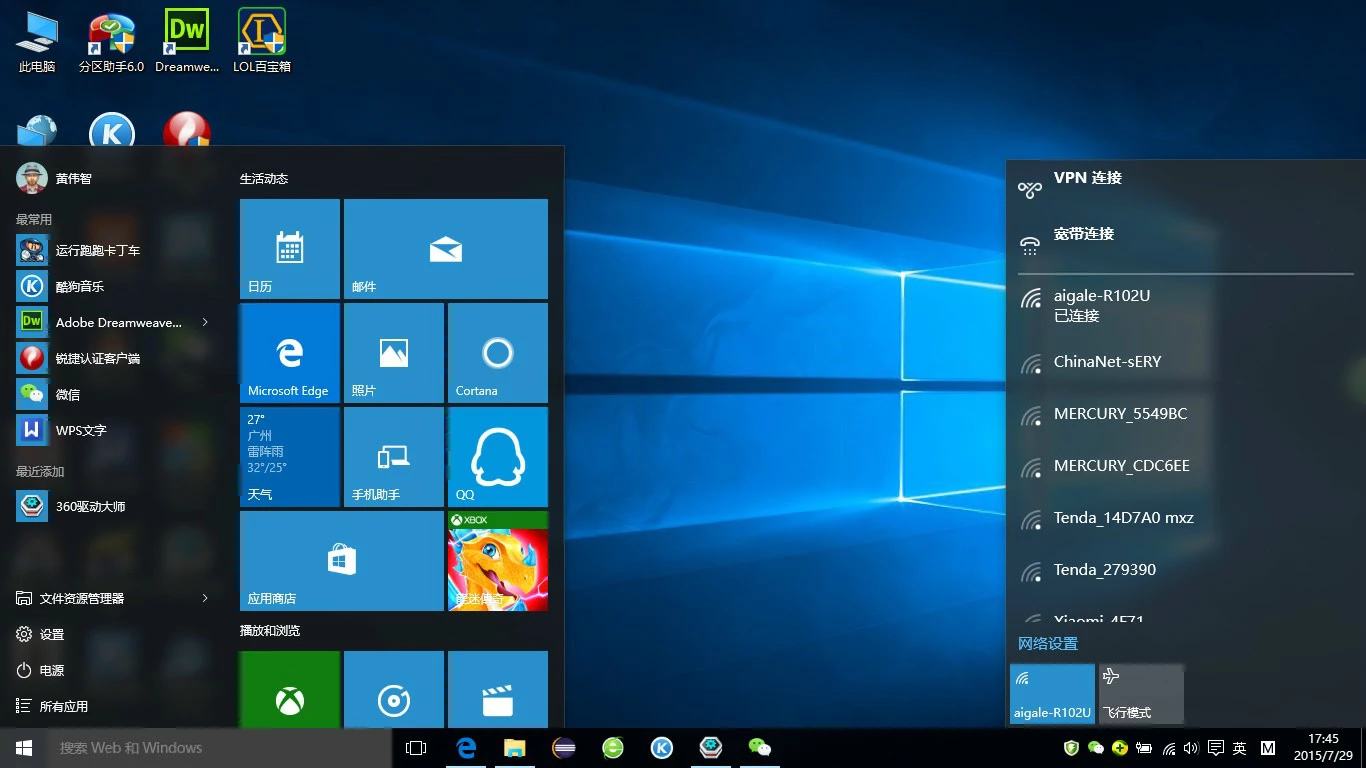
九、注意防范木马等黑客程序
上网时不要暴露自己的IP地址,不要得罪人,免得受到黑客的攻击;另外,及时升级自己的病毒库,定期检查系统中是否有病毒,对新下载的软件更是要全面检查,以防含有病毒或木马。

十、最后一招
如果用了各种优化方法,本机的系统资源都停留在85%以下,此时建议您重装系统,此乃一劳永逸的方法。